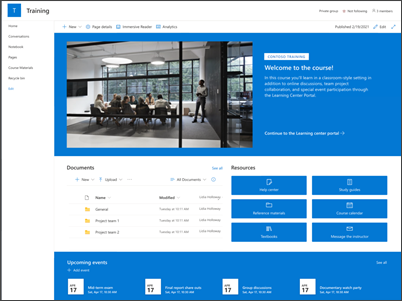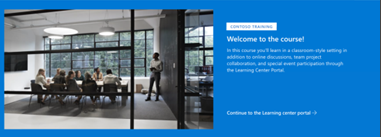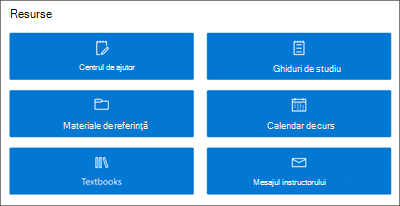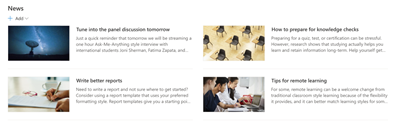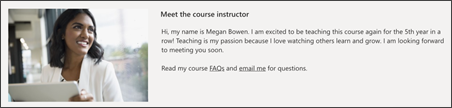Șablonul de site Instruire și cursuri este un site de echipă care servește ca pagină de pornire internă pentru cursul de instruire. Pregătiți participanții la curs și elevii/studenții pentru oportunități de învățare specifice, partajând resurse de curs, știri și evenimente.
În acest articol, puteți afla despre elementele care se află în șablonul de site Instruire și cursuri SharePoint și cum puteți particulariza site-ul pentru a-l personaliza.
Caracteristici site
-
Site particularizabil, livrat cu imagini, părți web și conținut prepopulat, pentru a inspira editorii de site-uri atunci când efectuați particularizări care să se potrivească nevoilor organizației dvs.
-
Luați în considerare asocierea șablonului de site Instruire și cursuri cu șabloanele de site de echipă Pentru instruire și instruire și dezvoltare.
Note:
-
Anumite funcționalități sunt prezentate treptat organizațiilor care au optat pentru programul Lansare pentru audiență specifică. Acest lucru înseamnă că este posibil să nu vedeți încă această caracteristică sau că ea poate arăta diferit de ceea ce este descris în articolele de ajutor.
-
Atunci când aplicați un șablon la un site existent, conținutul nu se va îmbina automat cu șablonul nou. În schimb, conținutul existent va fi stocat ca pagină dublată în Conținutul site-ului.
Mai întâi, urmați instrucțiunile despre cum să adăugați șablonul la un site nou sau existent.
Notă: Trebuie să aveți permisiuni de proprietar de site pentru a adăuga acest șablon la site.
Explorați conținutul de site prepopulat, părțile web și paginile și decideți ce va trebui să particularizați pentru a vă alinia cu marca, vocea și obiectivul general al organizației.
Pagini de site prepopulate:
-
Pagină de pornire - loc de destinație pentru ca utilizatorii să se implice în știri, evenimente și resurse ale cursului.
-
Conversații - Se conectează la un alias de echipă partajat și la un calendar de echipă partajat în Outlook. Conectați acest site la un grup Microsoft 365 pentru a adăuga chat în timp real în Microsoft Teams.
-
Blocnotes - Se conectează la un OneNote partajat.
-
Pagini - vă permite să accesați cu ușurință paginile din site-ul cursului.
-
Materiale de curs - Bibliotecă de documente care organizează și stochează în siguranță resurse de curs.
-
Coș de reciclare - oferă acces la conținutul de echipă eliminat recent.
După ce ați adăugat șablonul de site Instruire și cursuri, este timpul să îl particularizați și să-l personalizați.
Notă: Pentru a edita un site SharePoint, trebuie să fiți proprietar de site sau membru al site-ului.
|
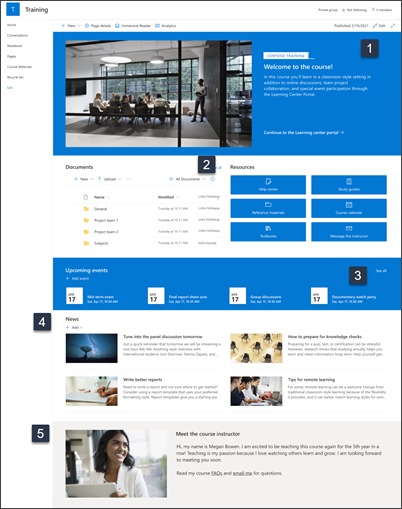 |
Particularizați aspectul, navigarea, părțile web și conținutul site-ului pentru a se potrivi nevoilor vizualizatorilor și ale organizației dvs. Atunci când efectuați particularizări, asigurați-vă că site-ul este în modul de editare, selectând Editare în partea din dreapta sus a paginii. Pe măsură ce lucrați, Salvați ca schiță sau Republicați modificările pentru a face editările vizibile pentru vizualizatori.
1. Editați partea web Erou pentru a afișa obiectivele cursului
-
Începeți prin a selecta partea web Erou și alegeți Editare.
-
Apoi alegeți opțiunile pentru straturi și dale care se potrivesc cel mai bine nevoilor organizației.
Aflați mai multe despre utilizarea părții web Erou.
2. Utilizați părțile web Linkuri rapide pentru a oferi acces la resurse
-
Navigați la partea web Linkuri rapide și selectați linkul, apoi Editare.
-
Editați linkul, titlul, pictograma și descrierea, dacă este necesar.
-
Pentru a adăuga un link, selectați + Adăugați linkuri.
Vedeți aspecte diferite și aflați mai multe despre editarea părții web Linkuri rapide.
3. Editați sau adăugați evenimente la partea web Evenimente pentru a conecta persoane
-
Editați partea Web pentru a determina sursa și aspectul evenimentului.
-
Pentru a adăuga sau a edita evenimente în partea web Evenimente, navigați la partea web Evenimente și selectați + Adăugare eveniment.
Aflați mai multe despre utilizarea și editarea părții web Evenimente.
4. Utilizați partea web Știri pentru a partaja oportunități de instruire și anunțuri
Pentru a adăuga postări de știri pe site- ul dvs., procedați astfel:
-
Selectați + Adăugare în secțiunea Știri pentru a începe să creați postarea. Veți primi o pagină necompletată de publicare a știrilor, gata să începeți să o completați.
-
Construiți pagina postării de știri și selectați Postați atunci când sunteți gata să partajați cu alte persoane.
Aflați mai multe despre utilizarea părții web Știri.
5. Editați părțile web Imagine și Text pentru a evidenția profilurile instructorului
-
Selectați Editare în imagine.
-
Selectați Modificare și încărcați o imagine.
-
Alegeți să eliminați textul din imagine, activând saudezactivând textul sau selectând caseta text.
Aflați mai multe despre editarea, trunchierea și redimensionarea imaginilor utilizând partea web Imagine.
Particularizarea aspectului și a navigării în site
Înainte de a vă partaja site-ul cu alte persoane, puneți ultimele retușuri pe site- ul dvs., asigurându-vă că utilizatorii pot găsi site-ul, pot naviga cu ușurință prin linkuri și pagini și pot accesa rapid conținutul de pe site.
-
Editați bibliotecile de documente actualizând numele folderelor și încărcând resurse.
-
Editați și particularizați navigarea în site.
-
Modificați aspectul site-ului particularizând tema, sigla, aspectele de antet și aspectul site-ului.
-
Adăugați sau eliminați pagini la acest site sau la navigarea în site pentru a include conținutul existent.
-
Alegeți să asociați acest site cu un site hub din organizația dvs. sau adăugați acest site la o navigare de site hub existentă , dacă este necesar.
Distribuiți site-ul către alte persoane după ce l-ați personalizat, l-ați verificat și ați publicat schița finală.
-
Selectați Setări , apoi Permisiuni site.
-
Apoi selectați Invitați persoane, apoi selectați Adăugați membri la grup , apoi Adăugare pentru a acorda acces complet la conținutul site-ului de echipă, la resurse partajate, cum ar fi calendarul Outlook al echipei și drepturi de editare la site.
-
Apoi selectați Invitați persoane , apoi Partajați doar site-ul, apoi Salvați pentru a partaja site-ul, dar nu și resursele partajate sau drepturile de editare ale site-ului.
Aflați mai multe despre gestionarea setărilor site-ului de echipă, a informațiilor de site și a permisiunilor.
După ce creați și lansați site-ul, următoarea etapă importantă este menținerea conținutului site-ului. Asigurați-vă că aveți un plan pentru a menține la zi conținutul și părțile web.
Cele mai bune practici de întreținere a site-ului:
-
Plan pentru întreținerea site-ului - Stabiliți un program pentru revizuirea conținutului site-ului cât de des este necesar, pentru a vă asigura că tot conținutul este corect și relevant.
-
Publicați cu regularitate știri - distribuiți cele mai recente anunțuri, informații și stare în cadrul organizației. Aflați cum să adăugați o postare De știri pe un site de echipă sau pe un site de comunicare și cum să afișați altor persoane care vor publica anunțuri despre modul în care pot utiliza știrile SharePoint.
-
Verificați linkurile și părțile web - Păstrați linkurile și părțile web actualizate pentru a vă asigura că beneficiați de întreaga valoare a site-ului.
-
Utilizați analiza pentru a îmbunătăți implicarea - Vizualizați utilizarea site-ului utilizând raportul de date de utilizareîncorporat pentru a obține informații despre conținutul popular, vizitele pe site și multe altele.
-
Revizuiți periodic setările site-ului : după ce ați creat un site în SharePoint, puteți efectua modificări la setări, informații despre site și permisiuni pentru site.
Mai multe resurse de particularizare
Aflați mai multe despre planificarea, construirea și întreținerea site-urilor SharePoint.
Vedeți mai multe șabloane de site SharePoint.